- Lorsque vous utilisez Surface Book pour Photoshop, des décalages peuvent apparaître en raison d'une version logicielle obsolète.
- Si sur Surface Book 2 vous rencontrez des décalages Photoshop, vérifiez les paramètres Nvidia.
- Adobe Illustrator est en retard lorsque l'outil est obsolète, alors assurez-vous d'utiliser la dernière version.
- Surface Book 2 est un excellent appareil pour Illustrator. S'il est lent, vous devez vérifier les paramètres du GPU.

Ce logiciel réparera les erreurs informatiques courantes, vous protégera contre la perte de fichiers, les logiciels malveillants, les pannes matérielles et optimisera votre PC pour des performances maximales. Résolvez les problèmes de PC et supprimez les virus maintenant en 3 étapes simples :
- Télécharger l'outil de réparation de PC Restoro qui vient avec des technologies brevetées (brevet disponible ici).
- Cliquez sur Lancer l'analyse pour trouver des problèmes Windows qui pourraient causer des problèmes de PC.
- Cliquez sur Tout réparer pour résoudre les problèmes affectant la sécurité et les performances de votre ordinateur
- Restoro a été téléchargé par 0 lecteurs ce mois-ci.
Juste comme Surface Pro 4, le Surface Book de Microsoft convient également très bien aux artistes, en particulier aux graphistes.
Et bien sûr, certains des outils les plus populaires que tous les artistes et designers sérieux utilisent sont Adobe Photoshop et Adobe Illustrator.
Mais les utilisateurs se plaignent de divers retards dans ces programmes, ce qui les rend presque impossibles à utiliser :
MS présente le Surface Book comme l'ordinateur portable ultime et pour les créatifs. J'ai trouvé qu'il y avait un décalage considérable dans Illustrator et juste un peu mieux dans Photoshop lors du dessin et du zoom avant et arrière. Le décalage est si mauvais dans Illustrator que cela ne vaut même pas la peine de courir.
Les plaintes ont commencé à apparaître début octobre 2015, et Microsoft n'a toujours pas annoncé de correctif possible pour les décalages dans Adobe Logiciel.
L'entreprise est en fait consciente du problème, car quelques employés de Microsoft ont contacté des utilisateurs sur des forums, mais ils n'ont fourni aucune information utile.
Ils n'ont même pas annoncé la mise à jour de la correction, ce qui signifie que la société ne prête pas beaucoup d'attention à ce problème.
En fait, ils ont seulement conseillé aux utilisateurs d'appliquer les dernières mises à jour, mais vous pouvez juger par vous-même à quel point cela est utile.
Comment corriger les décalages dans Photoshop ou Illustrator sur Surface Book ?
1. Obtenez la dernière version d'Adobe Photoshop/Adobe Illustrator CC
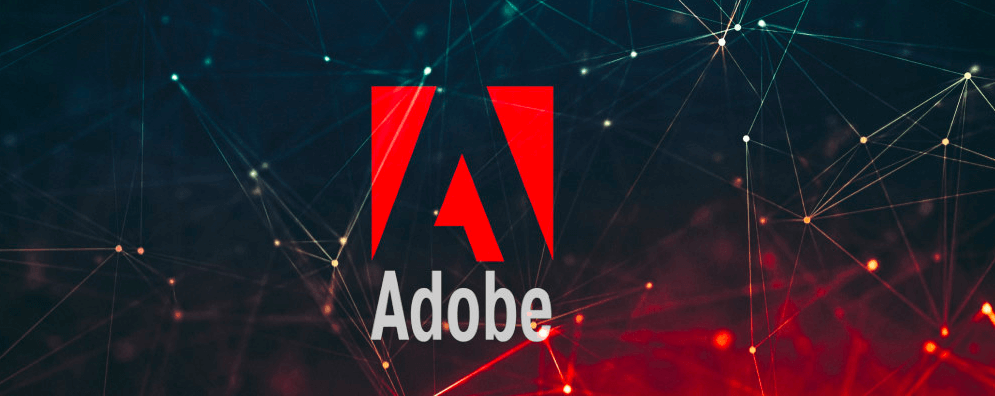
L'édition et la préparation de photos pour vos projets professionnels ne peuvent pas se tromper lorsque vous utilisez Adobe Photoshop.
Il en va de même pour les moments où vous êtes désireux de créer des graphiques uniques à diverses fins, comme dépliants, couvertures de livres et flyers.
Quant à ceux d'entre vous qui utilisent Adobe Illustrator, vous êtes également habitué à tirer le meilleur parti de cet outil logiciel de graphisme vectoriel standard.
Par conséquent, vous devriez mieux vous assurer que le problème de retard n'est pas réellement le résultat d'une ancienne version d'Adobe Photoshop/Adobe Illustrator CC.
Pour exclure cette option, visitez simplement la page d'accueil officielle d'Adobe, récupérez la version la plus récente du programme et installez-la.
⇒Télécharger Adobe Photoshop
⇒Télécharger Adobe Illustrator CC
2. Essayez d'installer les panneaux de configuration NVidia
- Télécharger et installer Expérience GeForce.

- Une fois installé, cliquez avec le bouton droit sur votre bureau et accédez à Panneau de configuration NVIDIA.
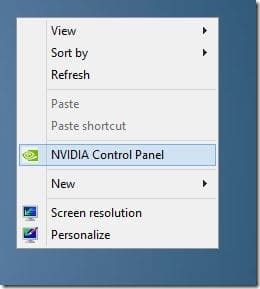
- Aller à Gérer les paramètres 3D.
- Allez au Onglet Paramètres du programme, et sélectionnez Adobe Photoshop (Photoshop.exe) dans la liste déroulante.
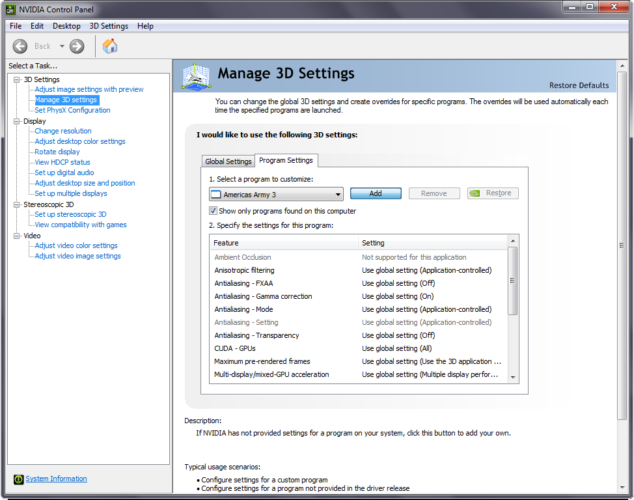
- Maintenant, dirigez-vous vers la liste Spécifier les paramètres et recherchez le Paramètres du mode de gestion de l'alimentation.
- Changez-le d'Adaptatif à Performance maximum.

- Redémarrez votre ordinateur.
Un utilisateur a également réussi à trouver une solution de travail. Cela nécessite l'installation des panneaux de configuration NVidia et la modification de quelques paramètres, comme décrit ci-dessus.
Cet initié des forums Microsoft nous a même expliqué la cause des problèmes de retard. À savoir, Adaptive Performance économise de l'énergie, mais cela ne fonctionne pas bien avec les produits Adobe.
Contrairement aux jeux 3D ou au montage vidéo, qui exploitent les GPU au maximum, travailler dans Adobe Photoshop n'accélère que certaines tâches.
En conséquence, il y a un délai dans le temps où vous effectuez une certaine action (commencer à dessiner, par exemple) et le système de temps dirige plus de puissance vers le GPU.
Mais, lorsque vous définissez le GPU sur Préférer les performances maximales, le GPU aura toujours la puissance nécessaire. En utilisant cela, il n'y aura pas de retard, donc le problème de retard sera éliminé.
Il s'agissait d'un problème grave, et Microsoft ou Adobe devraient au moins donner des conseils aux utilisateurs sur la façon de le gérer, même s'il ne nécessite aucune mise à jour ou action de la part des entreprises.
Heureusement, les utilisateurs ont réussi à trouver la solution par eux-mêmes, mais ce ne sera pas le cas à chaque fois, à chaque problème, et l'expérience d'utilisation du Surface Book pourrait être considérablement endommagée.
MISE À JOUR: selon certains utilisateurs, le problème a ensuite été résolu par un NVidia mettre à jour. Pourtant, les utilisateurs disent que les problèmes de retard persistent. Pour cela, vous pouvez utiliser les solutions citées ci-dessus.
Même récemment, le problème du retard persiste. Généralement, cela est dû au fait que Surface Book n'utilise pas les performances maximales nécessaires pour exécuter Adobe Photoshop et Illustrator.
Veuillez nous laisser un commentaire si les solutions ci-dessus vous ont aidé à résoudre l'erreur ou si vous avez d'autres suggestions.
 Vous avez toujours des problèmes ?Corrigez-les avec cet outil :
Vous avez toujours des problèmes ?Corrigez-les avec cet outil :
- Téléchargez cet outil de réparation de PC noté Excellent sur TrustPilot.com (le téléchargement commence sur cette page).
- Cliquez sur Lancer l'analyse pour trouver des problèmes Windows qui pourraient causer des problèmes de PC.
- Cliquez sur Tout réparer pour résoudre les problèmes avec les technologies brevetées (Réduction exclusive pour nos lecteurs).
Restoro a été téléchargé par 0 lecteurs ce mois-ci.
Questions fréquemment posées
Pour résoudre ce problème, consultez notre guide comprenant des solutions sur la façon de résoudre les problèmes de taille de police dans Photoshop.
Des problèmes de réseau ou des fichiers corrompus peuvent en être la cause. Suivez notre solutions rapides sur ce qu'il faut faire si Adobe Illustrator ne répond pas.
Une version obsolète peut ralentir l'outil. Pour résoudre le problème, utilisez notre guide sur la façon de corriger les décalages dans Photoshop ou Illustrator sur Surface Book.


![5 meilleurs logiciels de plans pour les dessins [Guide 2021]](/f/76b9c190ced8afaf9e71f3eb7f36242e.jpg?width=300&height=460)